Cách Rip nhạc CD vào máy tính bằng Windows Media Player giúp bạn đọc có thể lấy tất cả các bài hát từ đĩa để Copy vào trong máy tính. Nếu chưa biết cách Rip nhạc CD vào máy tính bằng Windows Media Player như thế nào bạn đọc có thể tham khảo hướng dẫn được chia sẻ trong bài viết dưới đây của Taimienphi.vn và làm theo nhé.
Windows Media Player là phần mềm đa năng, ngoài việc xem video, phát nhạc trực tiếp trên trong chương trình, người dùng còn có thể chèn phụ đề vào video trên Windows Media Player bằng cách chèn phụ đề vào video cho nhiều bộ phim bom tấn trên thế giới.

Hướng dẫn cách rip nhạc CD và máy tính bằng Windows Media Player
Để sao chép, copy nhạc từ đĩa CD vào máy tính bạn không thể copy bình thường mà phải sử dụng phần mềm hỗ trợ mới có thể làm được công việc này. Với bài viết sau Taimienphi.vn sẽ hướng dẫn các bạn cách Copy, sao chép file nhạc từ đĩa cd vào máy tính bằng Windows Media Player các bạn cùng theo dõi nhé.
Cách Rip nhạc CD vào máy tính bằng Windows Media Player
Windows Media Player được cài đặt cùng với hệ điều hành Windows, tuy nhiên bạn cũng có thể download phiên bản mới tại đây: tải Windows Media Player
Bước 1: Đưa đĩa nhạc (đĩa nhạc cd) vào ổ CD/DVD Rom trên máy tính. Sau đó khởi động Windows Media Player lên và click vào biểu tượng ổ CD bên trái (Thường là Unknown album). Kho đó toàn bộ những bài hát sẽ được hiển thị tại đây ở dạng các Track 1, Track 2....., chọn tất cả hoặc lựa chọn những Track mà cần copy sau đó chọn Rip CD.
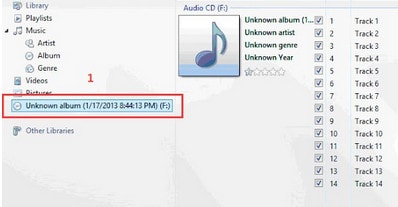
Bước 2: Lựa chọn định dạng file sau khi copy vào máy, click Rip Settings --->Format (tại đây bạn có thể lựa chọn các định dạng, Mp3 hoặc Wav....)

Bước 3: Lựa chọn thư mục sau khi copy vào máy tính. Click Rip Settings --->More Options

Bước 4: Chuyển sang Tab Rip Music, bạn có thể thay đổi được thư mục này.

Bước 5: Sau khi đã thiết lập được các thông số trên bạn click Rip CD để bắt đầu copy nhạc từ CD vào máy tính.

Quá trình copy sẽ diễn ra lần lượt cho đến hết.

Đợi đến quá trình kết thúc là bạn đã có được những file nhạc trong máy tính của mình rồi đó.
https://thuthuat.taimienphi.vn/rip-nhac-tu-dia-cd-vao-may-tinh-bang-windows-media-player-3763n.aspx
Như vậy với bài viết trên chúng tôi đã hướng dẫn các bạn chi tiết cách rip, copy nội dung đĩa nhạc cd vào máy tính bằng phần mềm nghe nhạc Windows Media Player, thật đơn giản và dễ thực hiện phải không nào. Ngoài ra để có thể nghe được những bản nhạc đó bạn có thể sử dụng VLC hoặc KMP về để thưởng thức nhé, tải VLC giúp bạn thưởng thức nhiều video, bộ phim với chất lượng cao